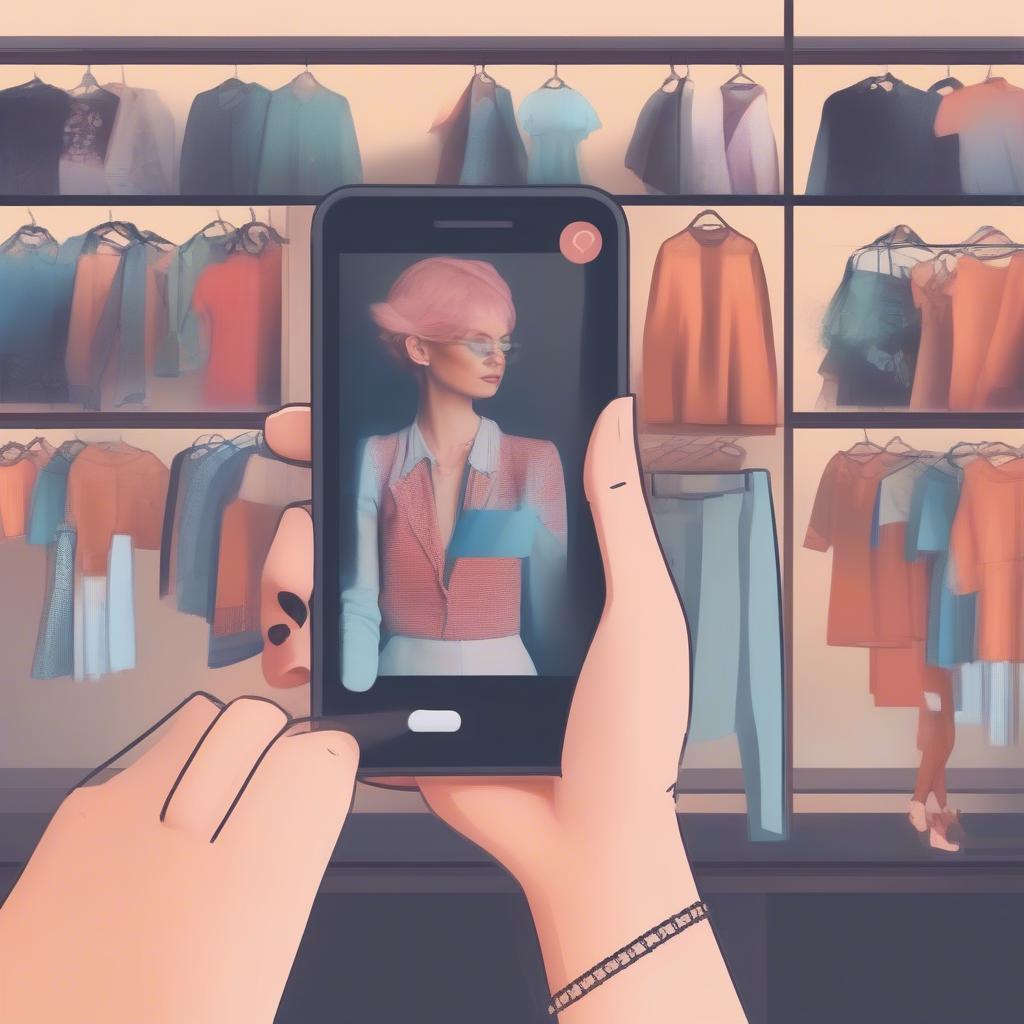Việc Cài Mail Công Ty Cho Iphone là bước quan trọng giúp bạn luôn kết nối với công việc và quản lý email hiệu quả. Bài viết này sẽ hướng dẫn bạn cách cài đặt mail công ty trên iPhone một cách chi tiết và dễ dàng, từ những bước cơ bản cho đến các mẹo tối ưu hóa trải nghiệm sử dụng.
Tại Sao Cần Cài Mail Công Ty Trên iPhone?
Trong thời đại số, việc truy cập email công ty mọi lúc mọi nơi là điều thiết yếu. Cài mail công ty cho iPhone giúp bạn:
- Luôn cập nhật thông tin: Nhận thông báo email mới ngay lập tức, không bỏ lỡ bất kỳ thông tin quan trọng nào.
- Phản hồi nhanh chóng: Soạn và gửi email mọi lúc mọi nơi, nâng cao hiệu suất công việc.
- Quản lý email hiệu quả: Sắp xếp, lọc và tìm kiếm email dễ dàng ngay trên điện thoại.
- Tiết kiệm thời gian: Không cần phải mở máy tính để kiểm tra email, giúp bạn tập trung vào các công việc khác.
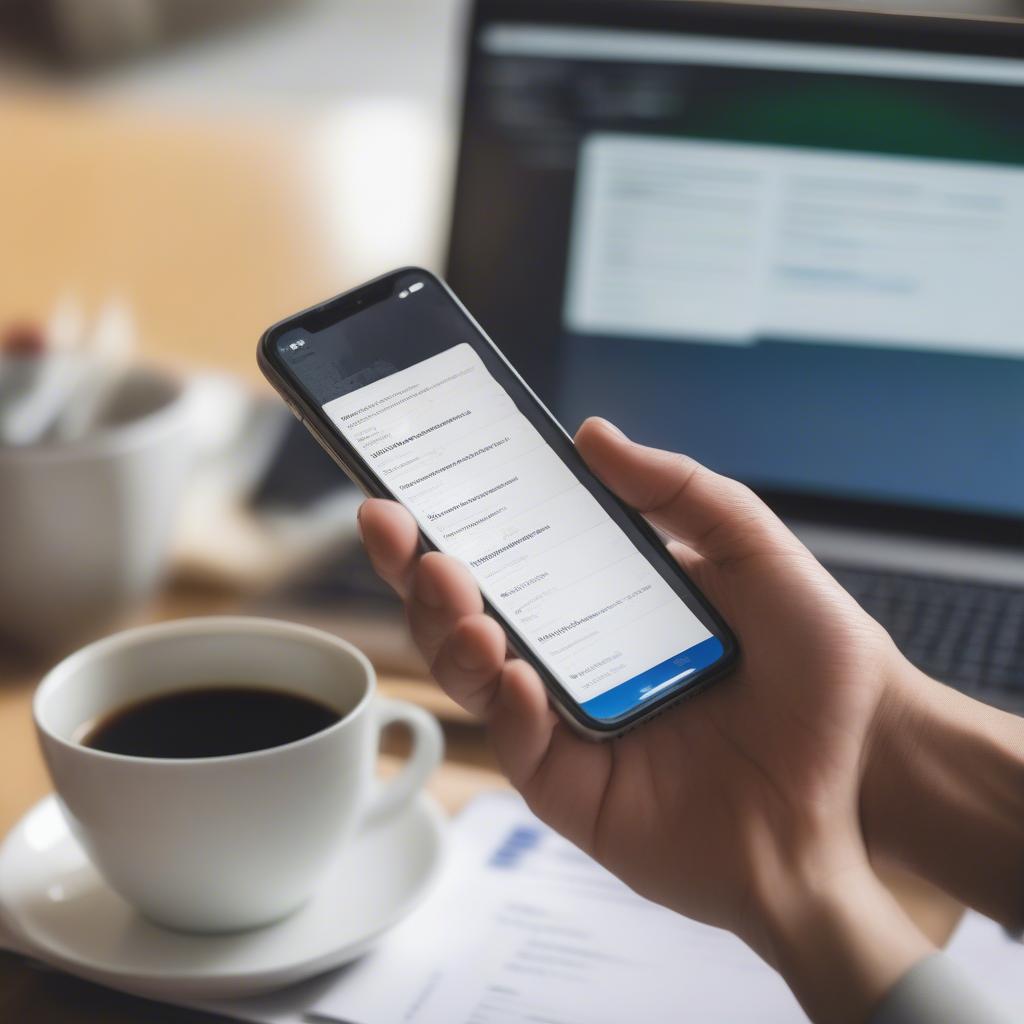 Cách cài đặt mail công ty trên điện thoại iPhone
Cách cài đặt mail công ty trên điện thoại iPhone
Hướng Dẫn Cài Đặt Mail Công Ty Cho iPhone
Việc cài đặt email công ty trên iPhone khá đơn giản, chỉ cần làm theo các bước sau:
- Mở ứng dụng “Settings” (Cài đặt) trên iPhone.
- Chọn “Mail” (Thư).
- Chọn “Accounts” (Tài khoản).
- Chọn “Add Account” (Thêm Tài khoản).
- Chọn nhà cung cấp dịch vụ email của công ty bạn (ví dụ: Microsoft Exchange, Google, Yahoo, iCloud, AOL hoặc Other – Khác nếu không tìm thấy nhà cung cấp).
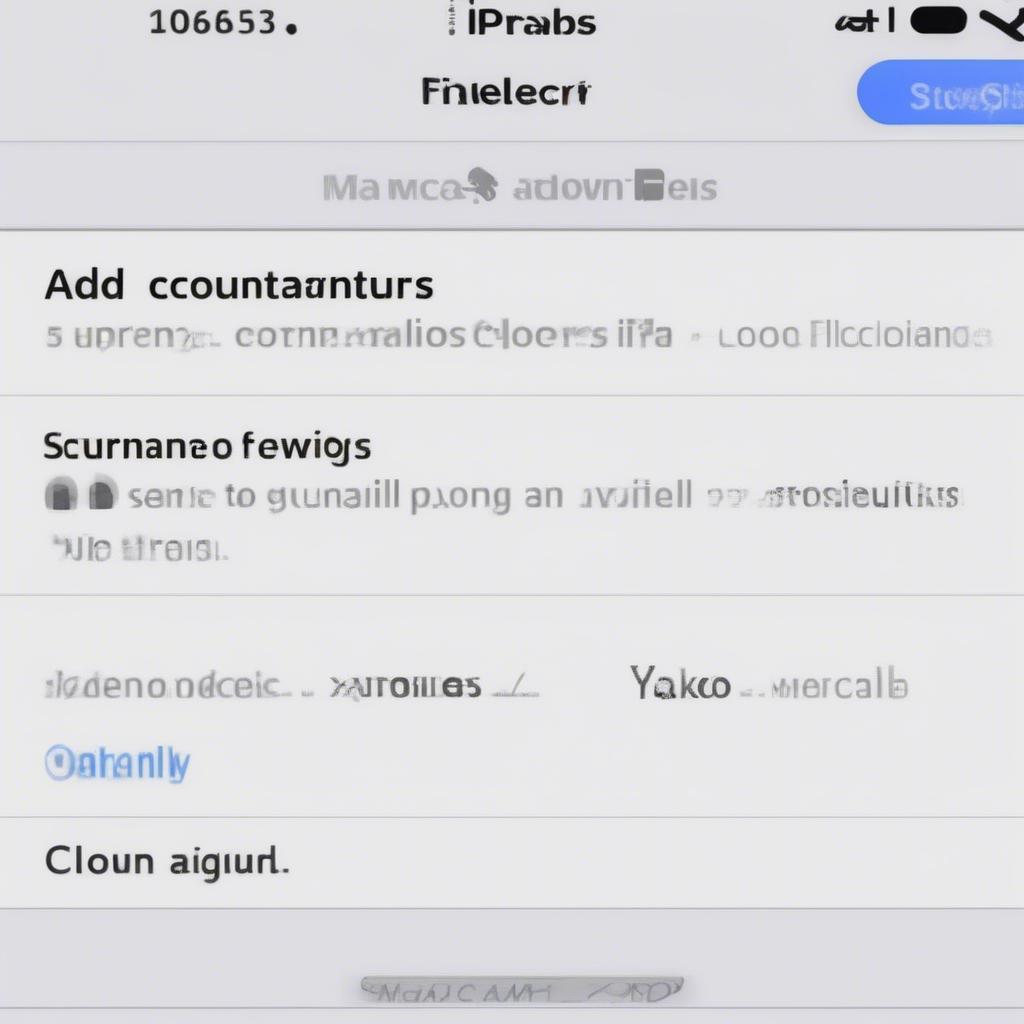 Chọn nhà cung cấp dịch vụ email trên iPhone
Chọn nhà cung cấp dịch vụ email trên iPhone
- Nhập địa chỉ email và mật khẩu công ty của bạn.
- Nếu chọn “Other” (Khác), bạn cần nhập thông tin máy chủ mail đến và đi (Incoming Mail Server – Máy chủ thư đến và Outgoing Mail Server – Máy chủ thư đi) do bộ phận IT của công ty cung cấp.
- Chọn những dữ liệu bạn muốn đồng bộ (Mail, Contacts – Danh bạ, Calendars – Lịch, Reminders – Lời nhắc, Notes – Ghi chú).
- Nhấn “Save” (Lưu) để hoàn tất cài đặt.
Mẹo Tối Ưu Hóa Trải nghiệm Sử dụng Mail Công Ty Trên iPhone
Sau khi cài đặt thành công, hãy áp dụng một số mẹo sau để tối ưu hóa trải nghiệm sử dụng:
- Thiết lập thông báo: Tùy chỉnh thông báo để chỉ nhận những email quan trọng, tránh bị làm phiền bởi những email không cần thiết.
- Sử dụng chữ ký email: Tạo chữ ký chuyên nghiệp cho email công ty của bạn.
- Sử dụng thư mục: Sắp xếp email vào các thư mục để dễ dàng quản lý và tìm kiếm.
- Sử dụng tính năng tìm kiếm: Tìm kiếm email nhanh chóng bằng từ khóa.
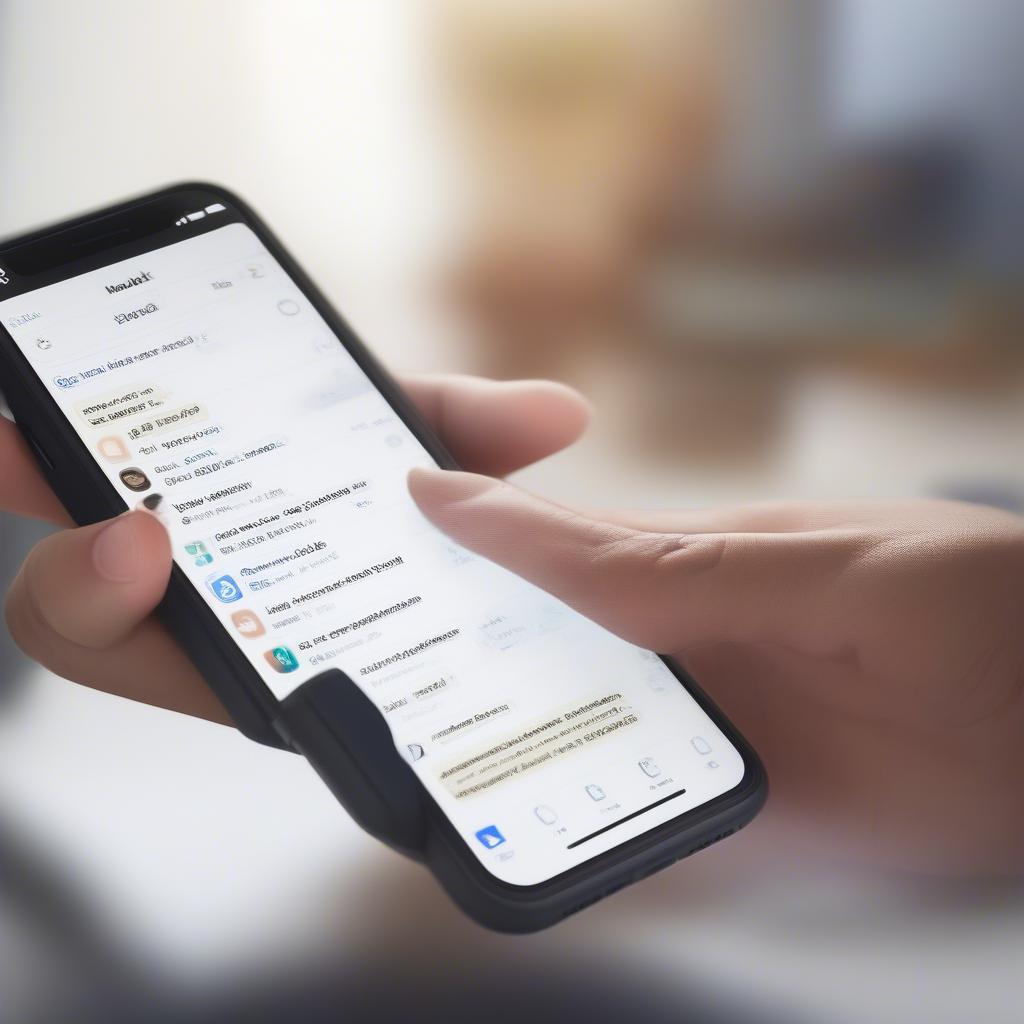 Tối ưu hóa trải nghiệm sử dụng mail công ty
Tối ưu hóa trải nghiệm sử dụng mail công ty
Kết luận
Cài mail công ty cho iPhone là việc làm cần thiết cho bất kỳ ai muốn quản lý công việc hiệu quả. Hy vọng bài viết này đã cung cấp cho bạn những thông tin hữu ích để cài đặt và tối ưu hóa trải nghiệm sử dụng mail công ty trên iPhone.
FAQ
- Tôi quên mật khẩu email công ty thì phải làm sao?
- Làm thế nào để thay đổi chữ ký email trên iPhone?
- Tôi có thể cài đặt nhiều tài khoản email công ty trên cùng một iPhone không?
- Làm sao để tắt thông báo email công ty vào ban đêm?
- Tôi có thể sử dụng ứng dụng mail khác ngoài ứng dụng Mail mặc định của iPhone không?
- Nếu tôi gặp sự cố khi cài đặt mail công ty, tôi nên liên hệ với ai?
- Tôi có thể đồng bộ email công ty với các thiết bị khác như iPad hoặc máy tính Mac không?
Mô tả các tình huống thường gặp câu hỏi.
Một số tình huống thường gặp khi cài mail công ty cho iPhone bao gồm: không thể kết nối với máy chủ, nhập sai mật khẩu, không nhận được email, hoặc không thể gửi email. Trong những trường hợp này, bạn nên kiểm tra lại thông tin cài đặt, kết nối internet, hoặc liên hệ với bộ phận IT của công ty để được hỗ trợ.
Gợi ý các câu hỏi khác, bài viết khác có trong web.
Bạn có thể tham khảo thêm các bài viết về kịch bản live stream trên website của chúng tôi.